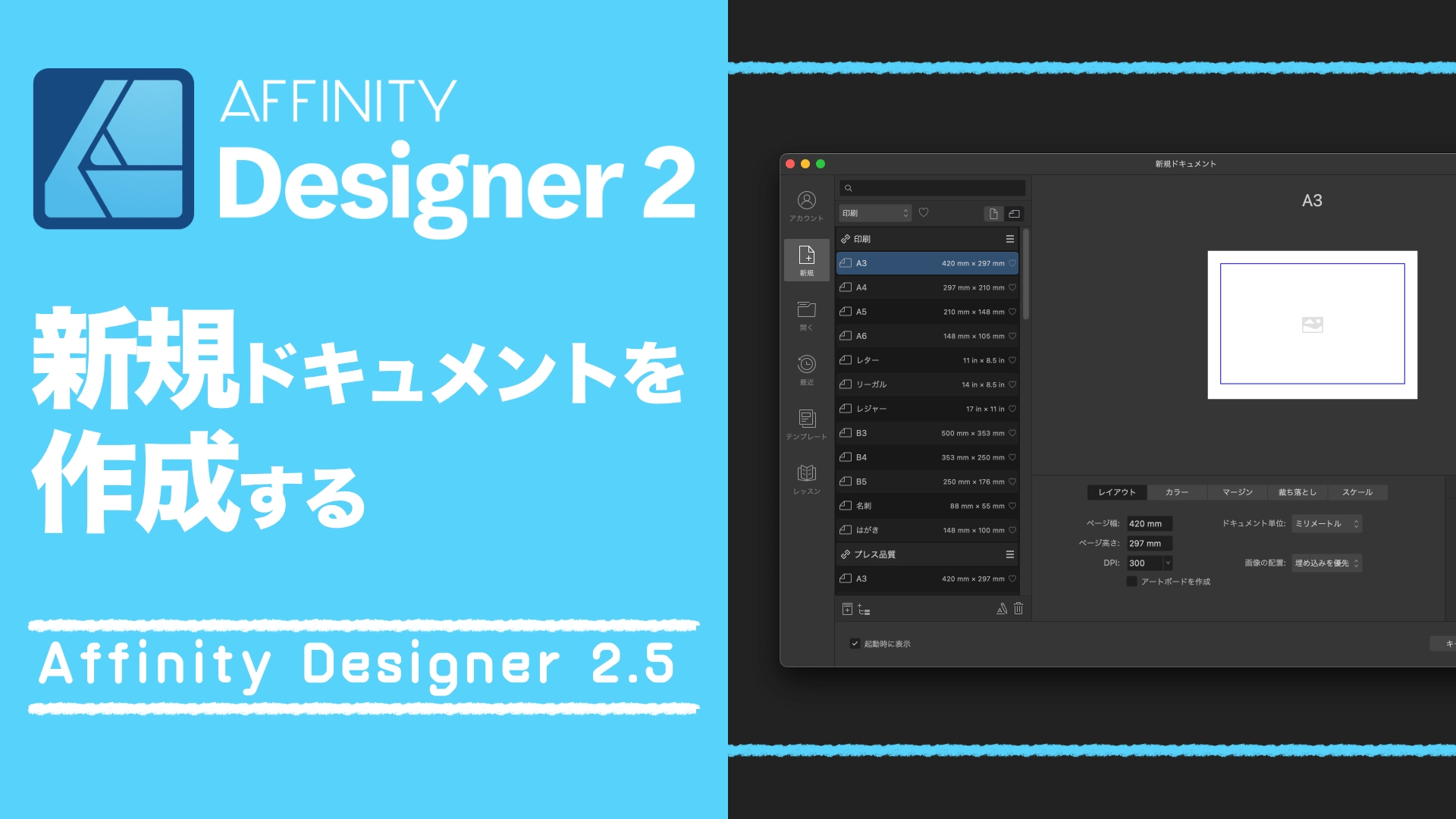お疲れさまです。アリスのCookBookにようこそ。今回は Affinity Designer 2.5 で新規ドキュメントを作成する方法をご紹介します。新規にドキュメントを作成する場合は [印刷] [プレス品質] [写真] [Web] といった感じのカテゴリに別れているので、その中から最適なプリセットを選んで作業を開始します。この記事では,よく使うと思われるカテゴリについて解説しますので最後まで見ていってくださいね。
Affinity Designer を起動する
それでは,Affinity Designer を起動してみましょう。Affinity Designer を起動すると,このような新規ドキュメントというウインドウが出てきます。
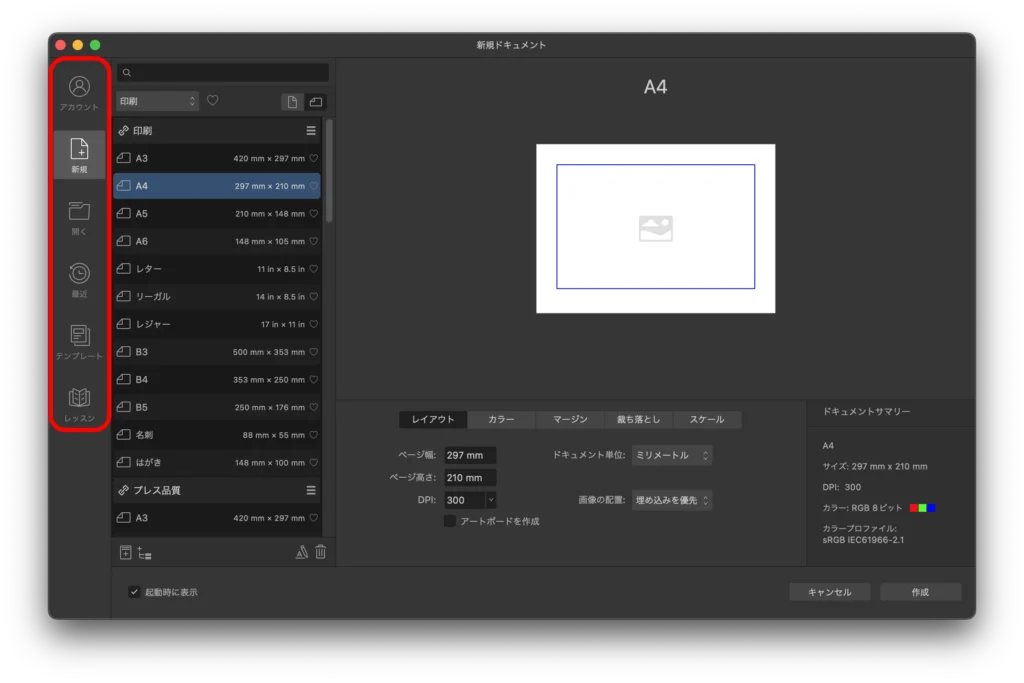
ウインドウの左側には,アイコン化されたメインオプションが表示されていますね。新規ドキュメントを作成したい場合は, [新規] を選択してください。
- アカウント Affinity Designerのライセンスの状況や,登録したアドオンの情報を確認できます。
- 新規 新規にドキュメントを作成したい場合は,ここはらスタートします。
- 開く 以前に作成したファイルを選択して作業する場合は,こちらからスタートします。
- 最近 直前に作業していたデータを開きたいときは,こちらからスタートします。
- テンプレート テンプレートとして保存したおいたデータを使用したいときは,こちらからスタートします。
- サンプル Affinity Designer で用意してあるデータをダウンロードして使用することができます。
さらに [新規] の中を見てみると, [印刷] [プレス品質] [写真] [Web] といったカテゴリに分かれています。今回はお仕事でもよく使う [印刷] [プレス品質] [Web] について見ていきましょう。
[印刷] と [プレス品質] の違いがわからなかったからよろしくお願いします。
は〜い。それじゃ,最初に [印刷] から解説するね。
印刷
どんなときに使う?
印刷カテゴリに用意されているプリセットは,お家にあるプリンターや,会社の複合機での印刷するドキュメントの作成に向いています。会社で一番よく印刷するA4の設定をみて見ましょう。
- 向き(縦横)の変更
-
ドキュメントの縦と横の向きは,画面の左上の方にあるアイコンで切り替えることができます。

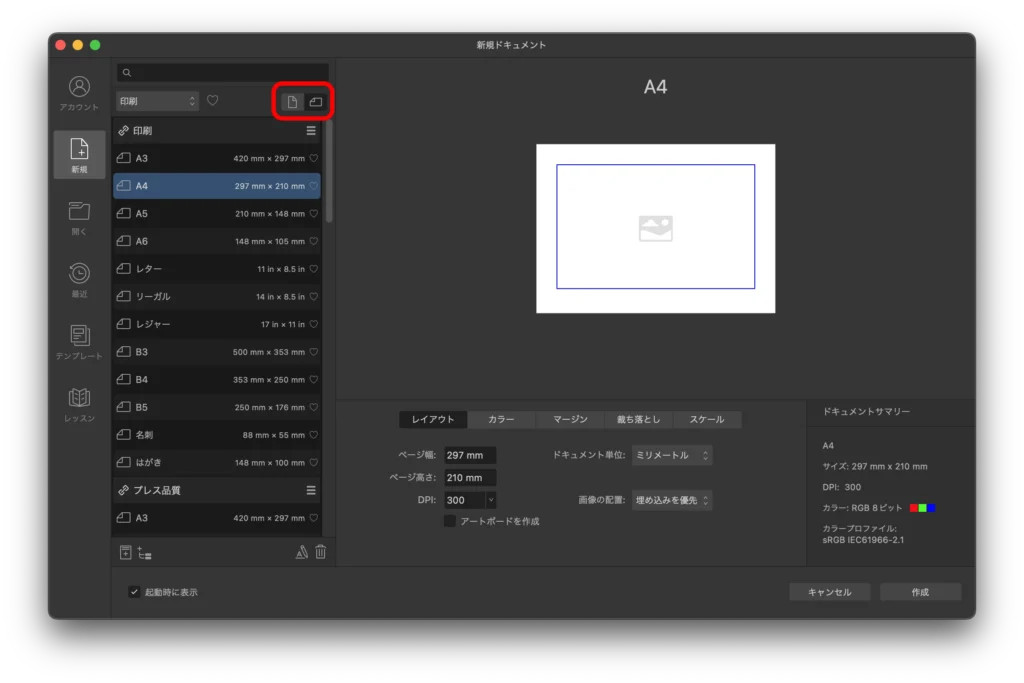
- レイアウト
-
レイアウトタブでは,ドキュメントのサイズの確認ができます。もちろん,プリセットで選んだサイズや解像度を変更することもできますよ。

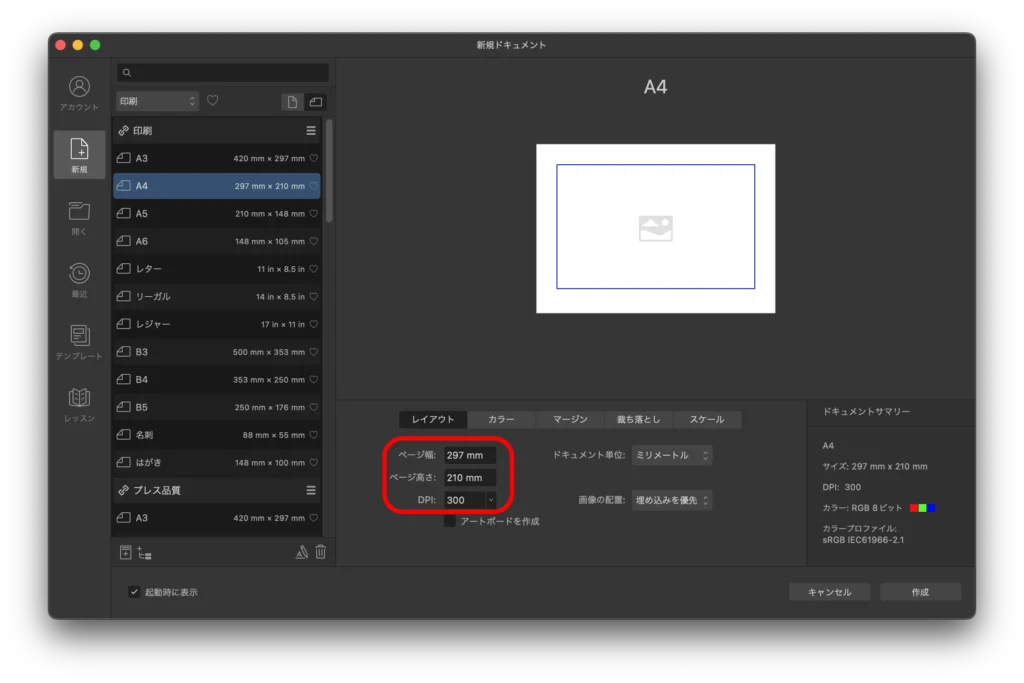
画像の配置は [埋め込み優先] になっていますね。こちらを選択しておくと,元の画像の複製がドキュメントに埋め込まれます。元の画像が変更されても,その結果がドキュメントに反映されることはありません。逆にいうと,ドキュメント内に画像が保持されているため,ドキュメント単体で移動したり,共有したりすることができます。

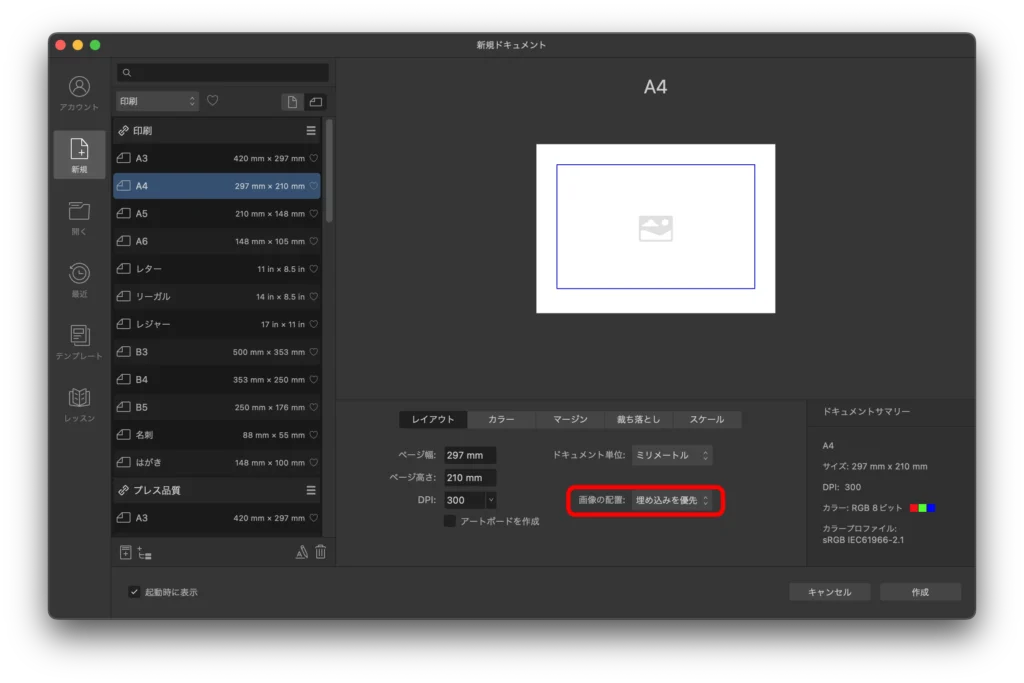
[アートボードにを作成] にチェックを入れておくと,後からサイズを変更したり,ドキュメントの中にアートボードを追加したりすることができます。

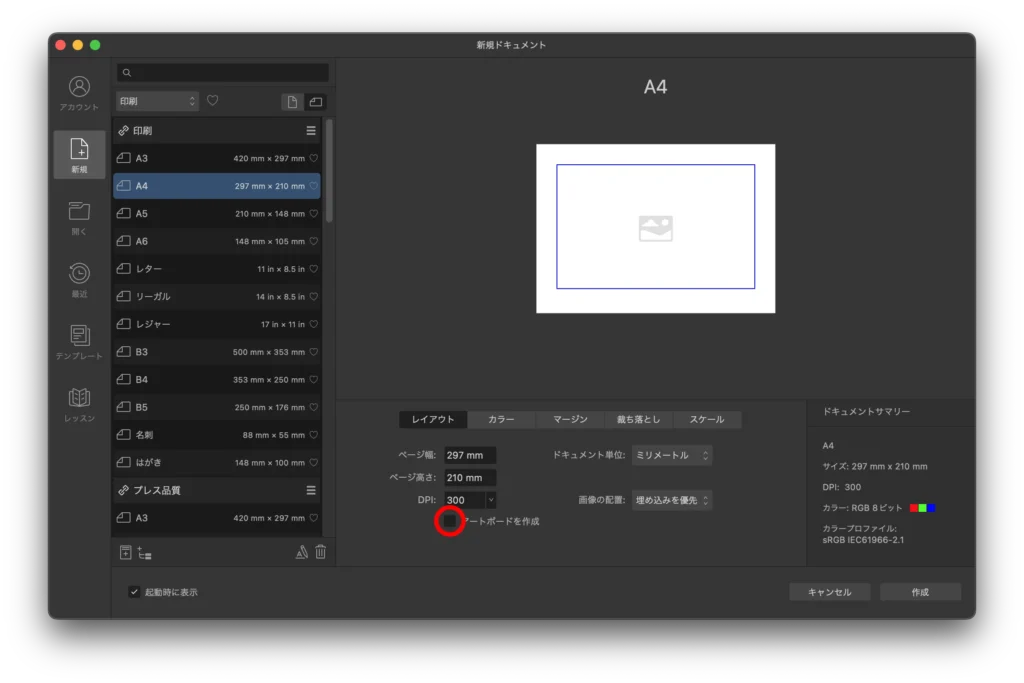
- カラー
-
カラータブに移動しますね。カラーフォーマットが [RGB/8] になっています。印刷なので「 CMYK に変更したいと」と思われる方もいるかもしれませんが,お家や会社のプリンターは RGB のデータをきれいに印刷できるように作られているので,とくに理由がなければこのままでいいでしょう。

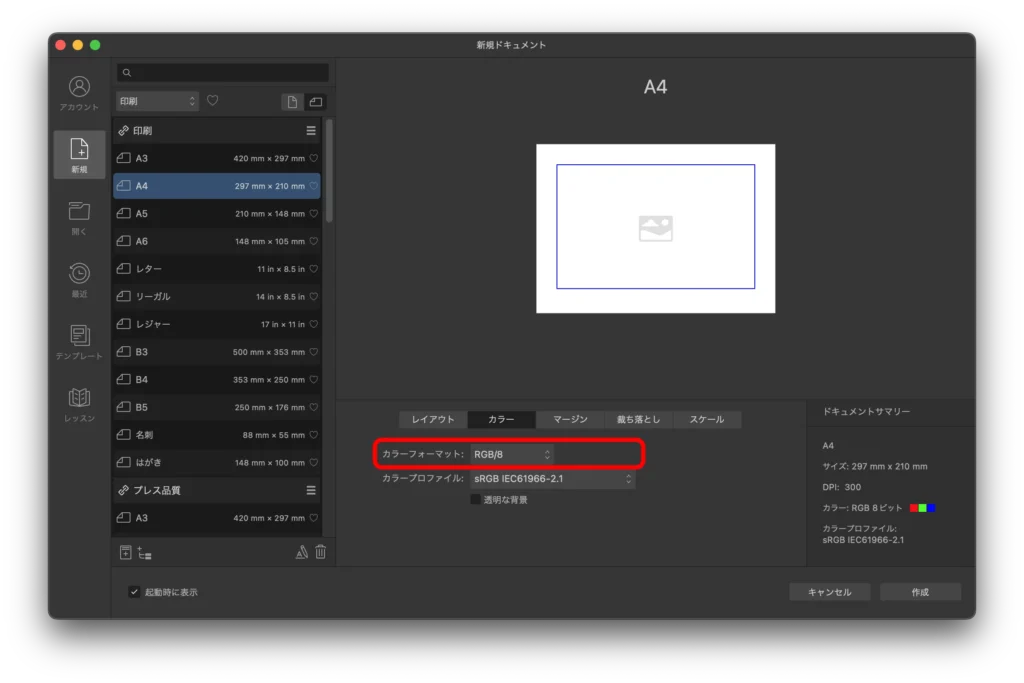
- マージン
-
ページの余白を設定する場合はチェックしてください。ご使用のプリンターのマージンを設定しておくと,印刷可能な範囲と印刷不可の境界が青い線で表示されるので便利です。

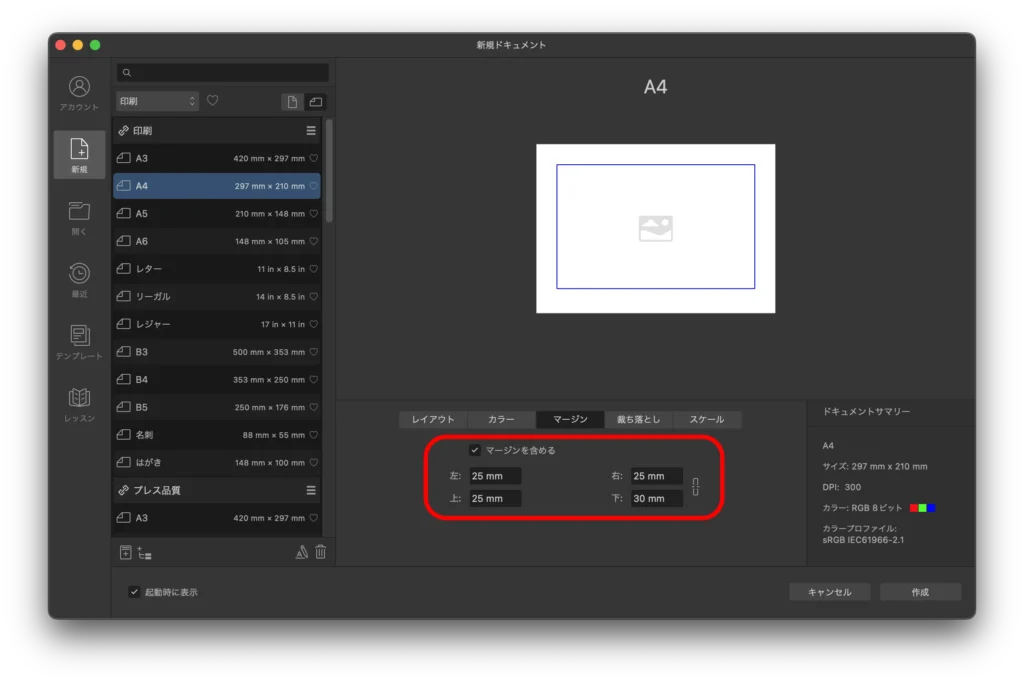
- 裁ち落とし
-
お家や会社のプリンターでは,仕上がりサイズの用紙にプリントしますよね。なので,裁ち落とし(塗り足し)は 0mm のままでも問題ないでしょう。

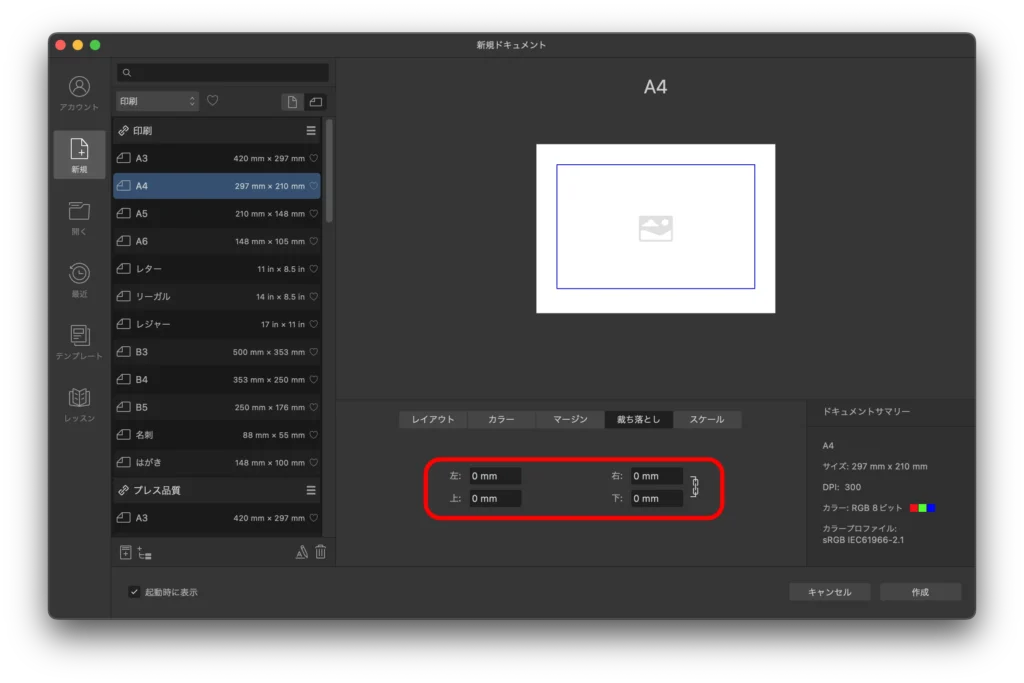
一覧に使用したいサイズが無いときは?
デフォルトでは一覧にはがきサイズがありませんね。はがきサイズのように,ここに表示されないサイズは,プリセットとして追加することもできます。頻繁に使うサイズはあらかじめ登録しておくといいでしょう。少し,わかりにくいところにありますが,画面の左下のアイコンでプリセットを追加できます。
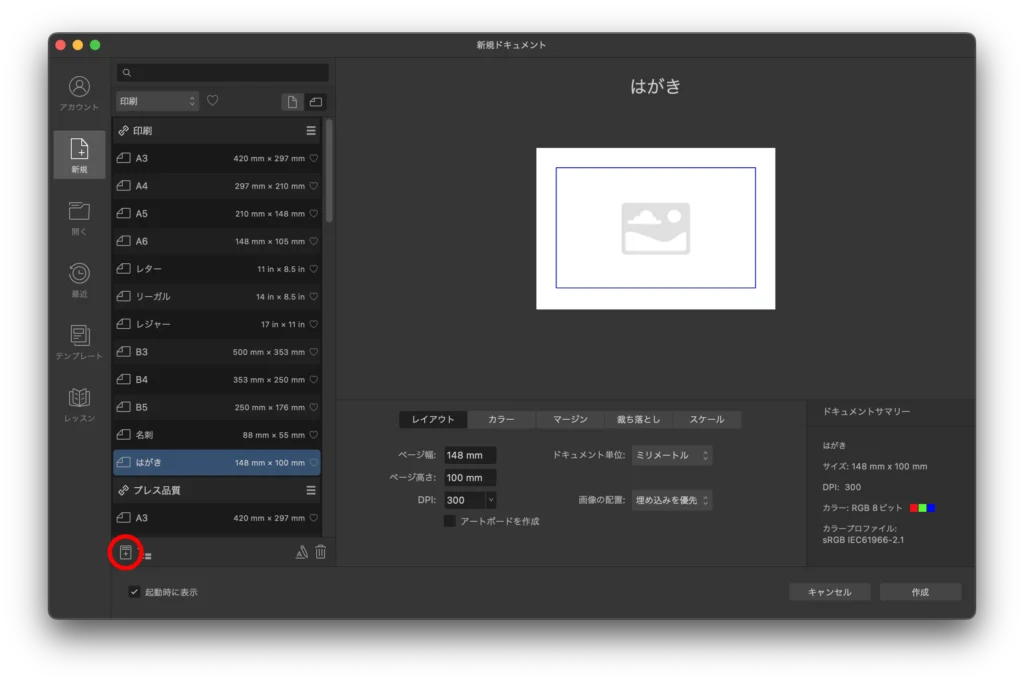
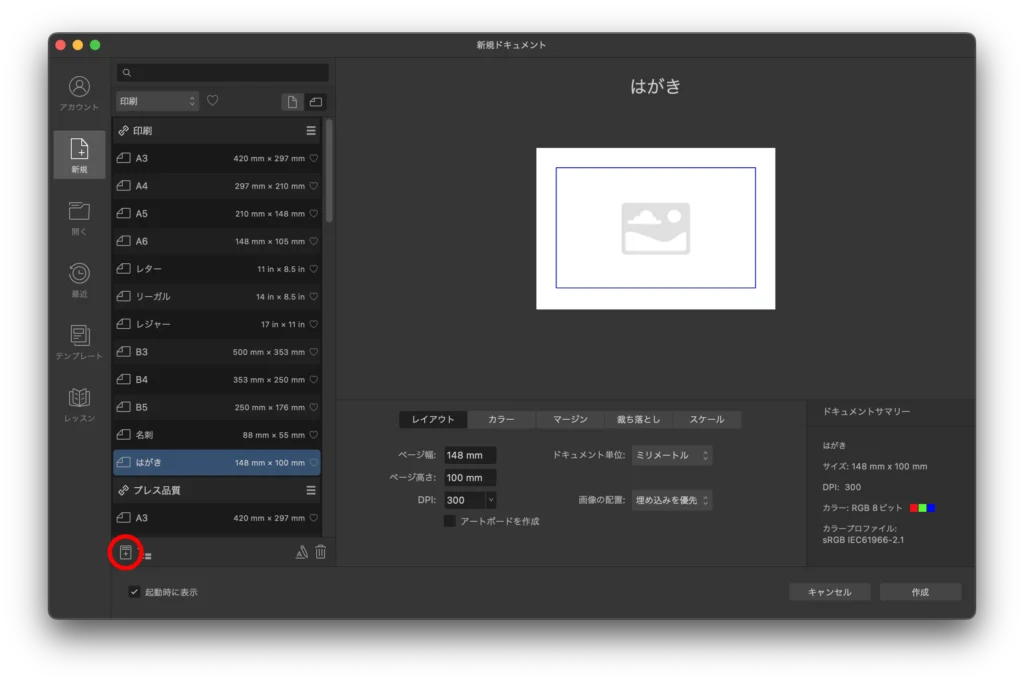
なお,デフォルトで登録されているB判サイズはISO規格となっています。日本で一般的なJIS規格のサイズとは微妙に異なるので注意してくださいね。
| ISO規格 | JIS規格 | |
|---|---|---|
| B1 | 707 × 1000 mm | 728 × 1030 mm |
| B2 | 500 × 707 mm | 515 × 728 mm |
| B3 | 353 × 500 mm | 346 × 515 mm |
| B4 | 250 × 353 mm | 257 × 346 mm |
| B5 | 167 × 250 mm | 187 × 257 mm |
| B6 | 125 × 176 mm | 128 × 182 mm |
JIS規格のB判サイズを使用したい場合どうすればいいの?
JIS規格のサイズをプリセットに登録しておくといいかな。
プレス品質
どんなときに使う?
プレス品質カテゴリに用意されているプリセットは,印刷屋さんに発注する本格的な原稿の作成に向いています。先ほどと同様にA4の設定をみて見ましょう。
- レイアウト
-
画像の配置は [リンクを優先] となっていますね。リンクされたファイルは,ドキュメントには保存されません。そのかわりに,ドキュメントとディスク上のファイルの間にリンクが張られます。なので,レッタチ前の写真を仮置きておいて,あとからリンク元の写真を編集すればドキュメントの写真も更新されます。

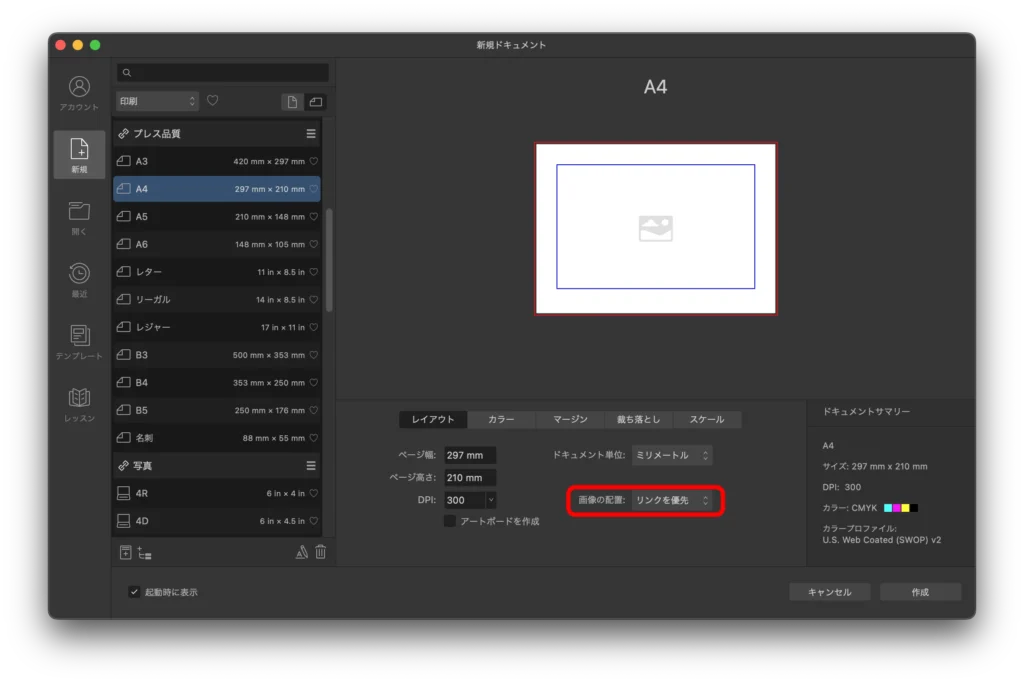



リンクしたファイルは,ドキュメントと同じフォルダの中にサブフォルダを作成して,そこに保存しておくと迷子にならなくていいよ。
- カラー
-
カラーフォーマットをみると [CMYK/8] になっていますね。CMYK とは,シアン(Cyan),マゼンタ(Magenta),イエロー(Yellow)と,キー・プレート(Key plate)の頭文字をとったもの。デザイン学校で,K は黒(Kuro)の K と習った人もいるかもしれませんが,なんと黒の K ではなかったんですね。CMYK はプロセスカラーとも呼ばれ,基本となる4色のインキの組合によって色を表現します。なので,印刷屋さんに入稿するときは,カラーフォーマットは CMYK にしましょう!

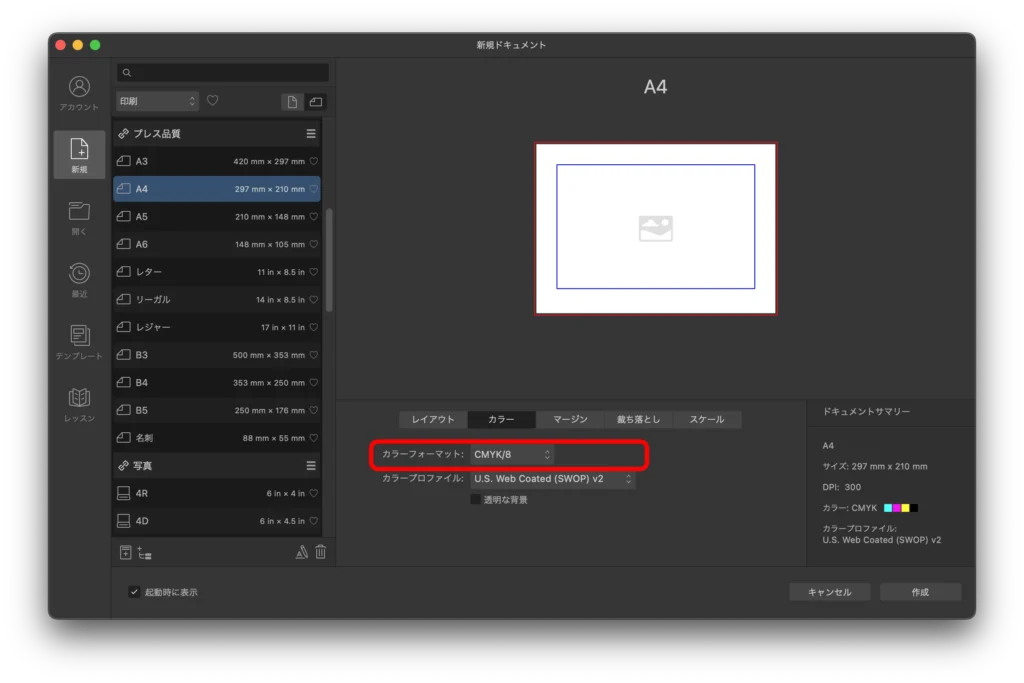
- 裁ち落とし
-
裁ち落としは 3mm になっています。印刷屋さんでは仕上がりサイズよりも大きな紙に印刷してから,指定された大きさに裁断しています。背景に色や模様をつけたり,全面に写真を配置したりする場合は,仕上がりギリギリに配置するのではなく,3mm ほどの塗り足しをつけることで紙の周囲まできれいに印刷できます。

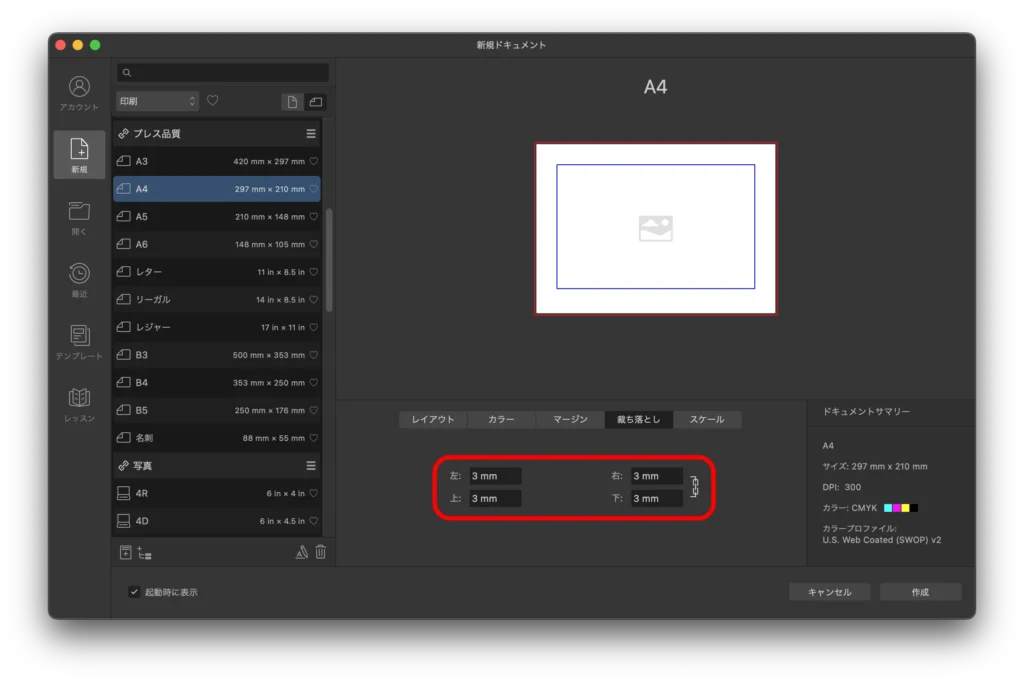
名刺やチラシを印刷屋さんにお願いしたいときは,このカテゴリから選べいいのね。
そうそう。でも,いくつか注意点があるわよ。
カラープロファイルの初期設定を変更しよう
初期設定では,CMYKカラープロファイルが北米用の [U.S. Web Coated (SWOP) v2] になっています。このままだと,思っていた色と違う仕上がりになってしまう恐れがあるので注意が必要です。
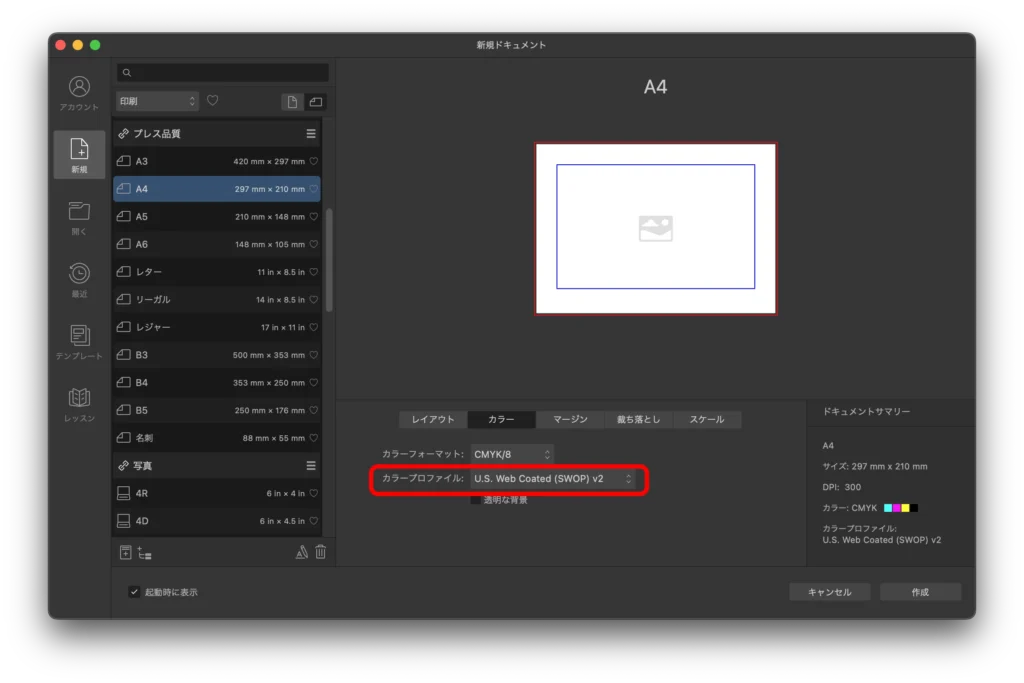
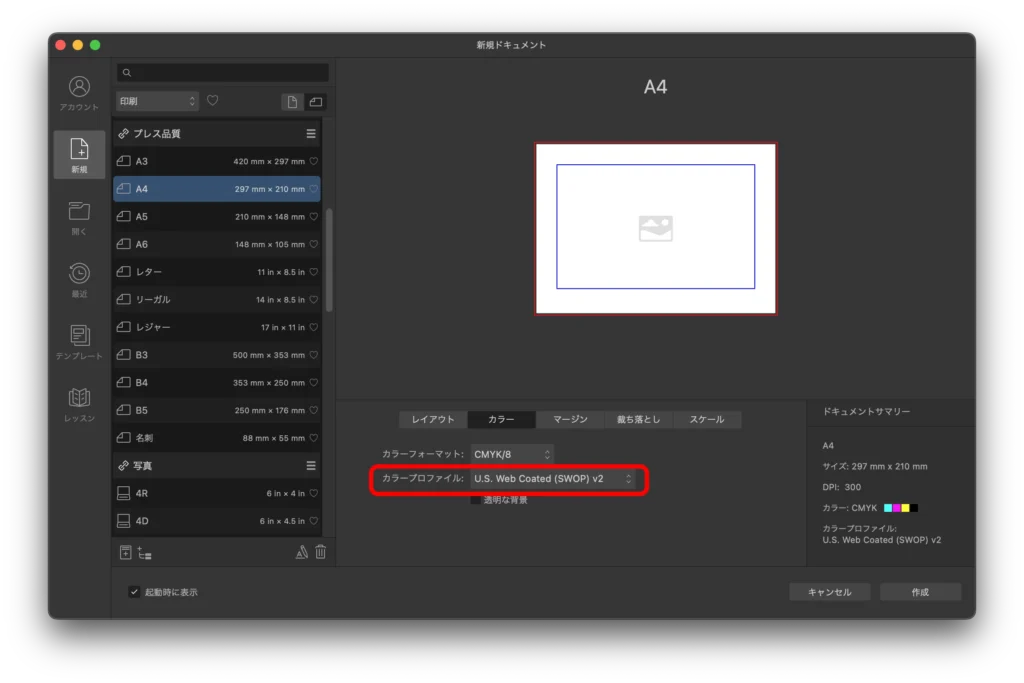
あらかじめ,カラープロファイの初期設定を変更しておくとのがいいかなと思います。初期設定を変更するには,Affinity Photo 2 メニューから設定(環境設定)を選択してください。
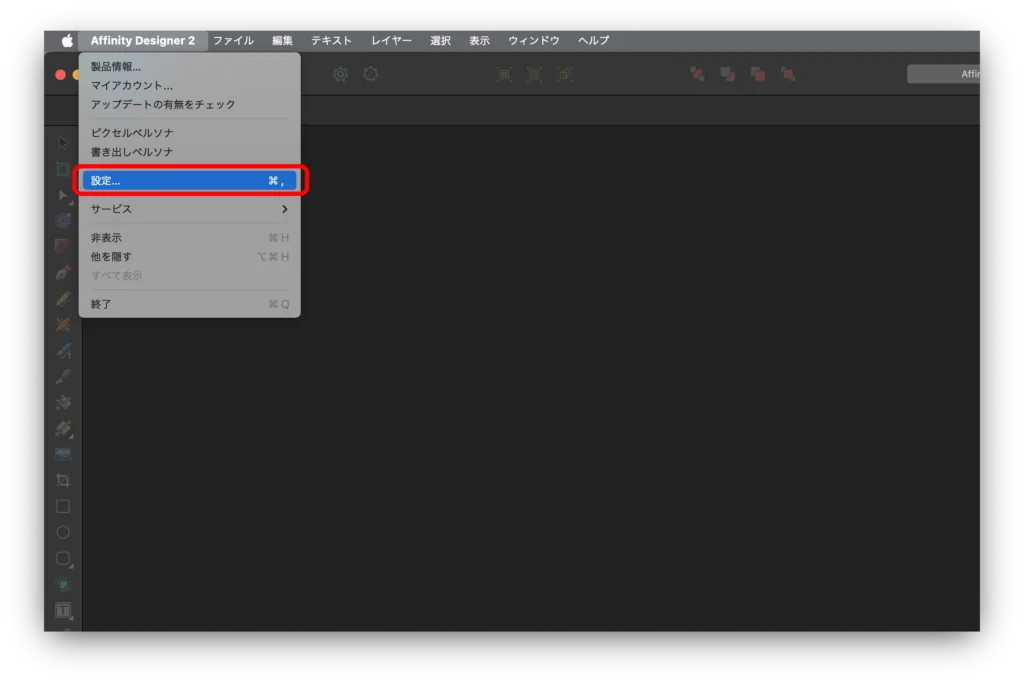
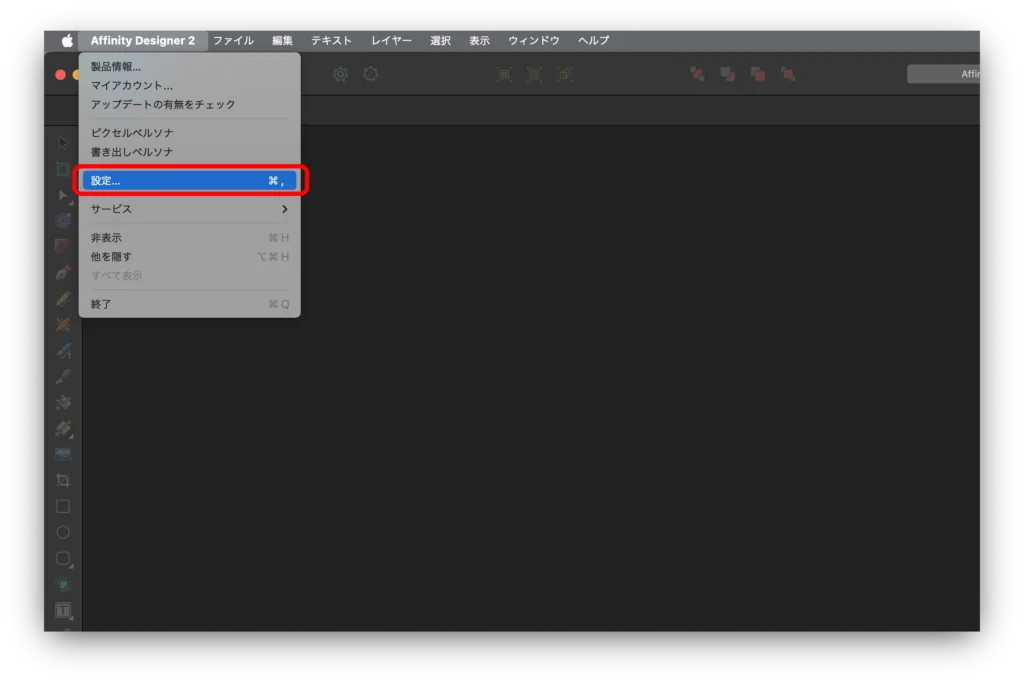
設定画面が開いたらカラーオプションで,CMYKカラープロファイルを日本でよく使われているものに変更しておきましょう。[Japan Color 2011 Coated] という新しいバージョンのプロファイルに対応した印刷屋さんや,使用するプロファイルを指定している印刷屋さんもありますが,よくわからないときは [Japan Color 2001 Coated] にしておくのが無難です!
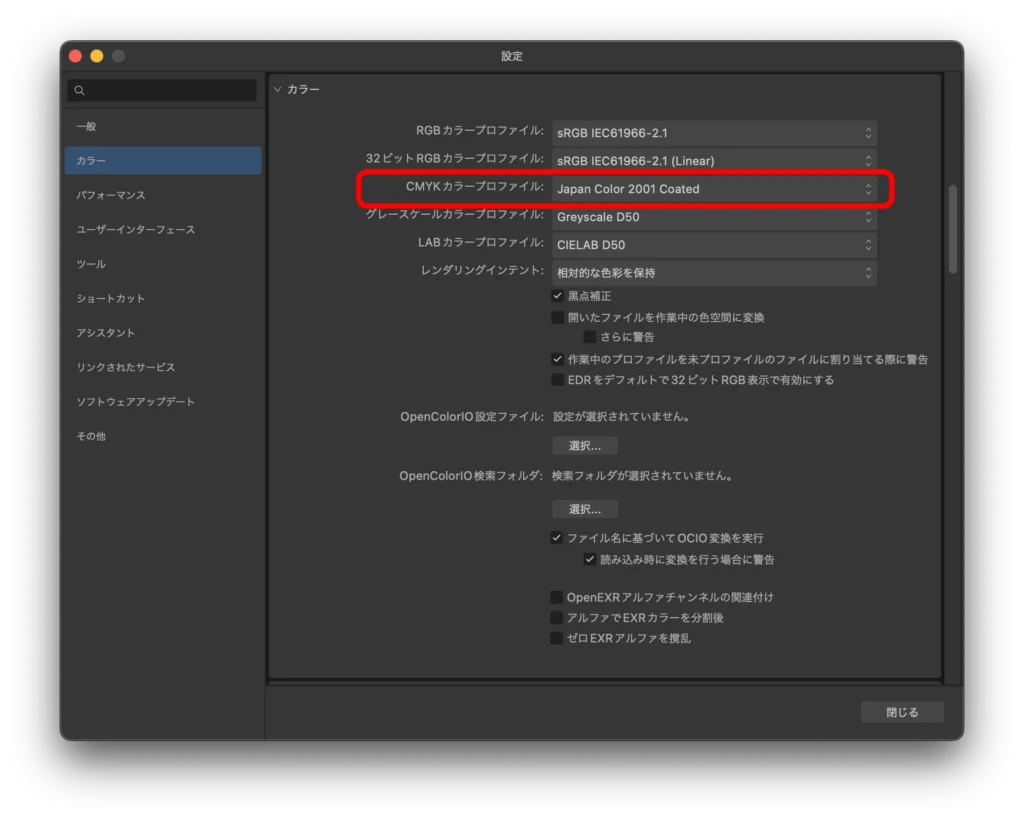
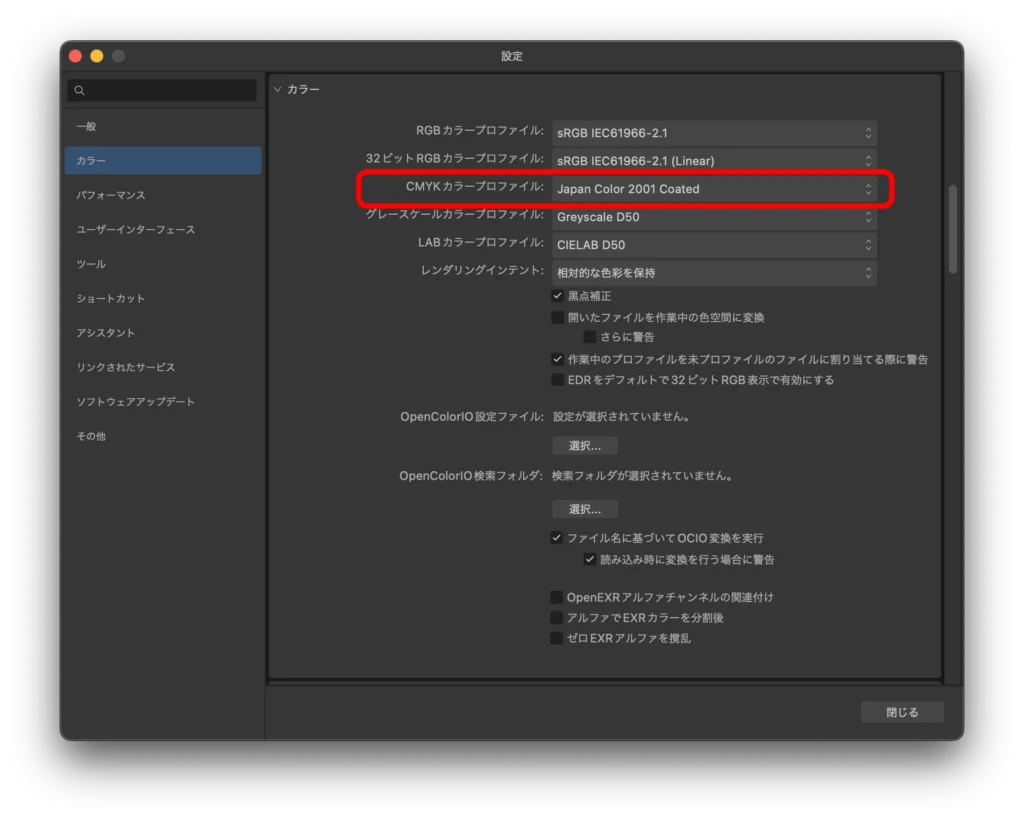
Macの方はキーボードの「⌘」+「,」でも,設定画面を開くことができるよ!
Affinity Designer 2.5 では二重トンボが使えない
書き出し時に設定できるトンボは西洋式の「一重トンボ」となります。Affinity Designer 2.5 では日本式の「二重トンボ」を出力することができません。入稿するときに二重トンボが必要なら自分で作成して配置する必要があります。このとき,レジストレーションカラー(CMYKの4色がすべて100%の濃度)でトンボを作成するのがポイントです。黒だけでトンボを作成すると,シアン,マゼンタ,イエローの3色ではトンボが出力されないので注意してくださいね。
今後のバージョンアップに期待しています♪
印刷とプレス品質の比較
印刷とプレス品質のプリセットを比較するとこんな感じです。この辺は,別の記事でもう少し深掘りしますね。
| 印刷 | プレス品質 | |
|---|---|---|
| 解像度 | 300dpi | 300dpi |
| 画像の配置 | 埋め込みを優先 | リンクを優先 |
| カラーフォーマット | RGB/8 | CMYK/8 |
| カラープロファイル | sRGB IEC61966-2.1 | U.S. Web Coated (SWOP) v2 |
| 裁ち落とし | 0mm | 3mm |
Web
どんなときに使う?
Webカテゴリには,Webデザインに適したプリセットが用意されています。Webデザインをする場合は,ここから始めることが多いです。試しに WXGA サイズを選択してみましょう。
- レイアウト
-
レイアウトタブを見ると,解像度が 72dpi になっているのがわかります。これは古いMacのディスプレイの解像度が,72dpi で固定されていたことに由来。当時のMacは,画面で見たままの大きさを印刷できる環境(WYSWYG)を目指していたためです。『1ポイント=1ドット=1ピクセル』とすることで,画面上に表示したものと印刷結果がだいだい同じ大きさに再現できました。

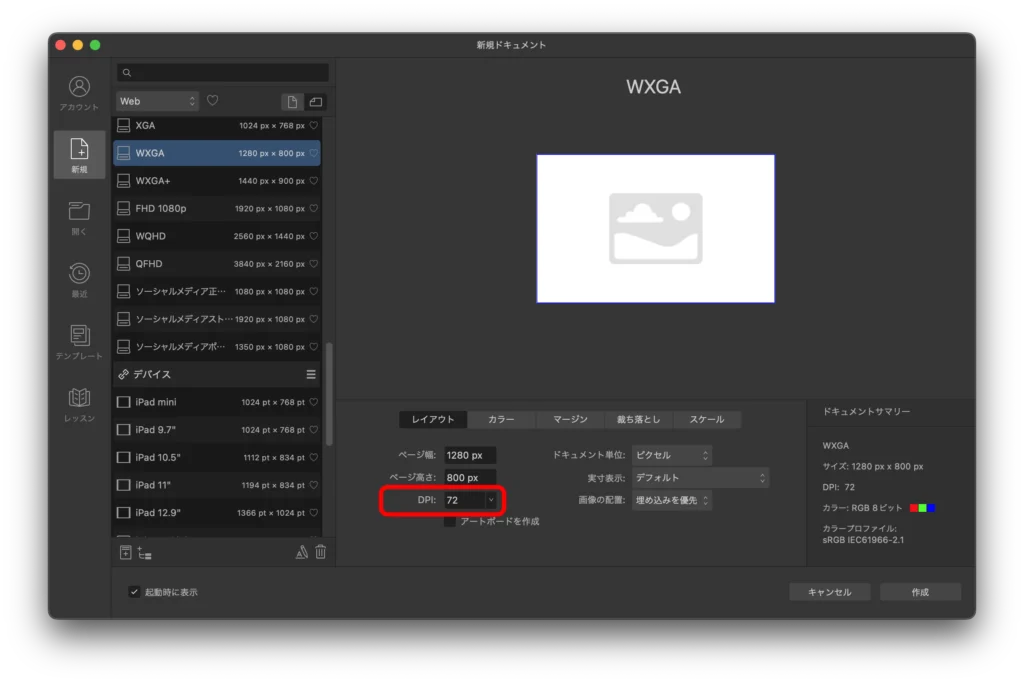



今のディスプレイは,画面が同じでもフルHD とか 4K とかいろんな解像度があるけど,その場合どうなるの?



いいところに気がついたね。実は,昔の名残というか慣習のようなものなので,72dpi にこだわる必要はないのよ。解像度よりも,最終的なピクセル数の方が重要かな。
- カラー
-
カラータブに移動してみましょう。カラーフォーマットが [RGB/8] に,カラープロファイルが [sRGB IEC61966-2.1] になっています。RGB/8 は R(赤)G(緑)B(青)の 各色を 8bit(256 階調)で,約1677万色を表現できます。通常のRGB カラーモデル使用時であれば,プロファイルはデフォルトの [sRGB IEC61966-2.1] でOKです。

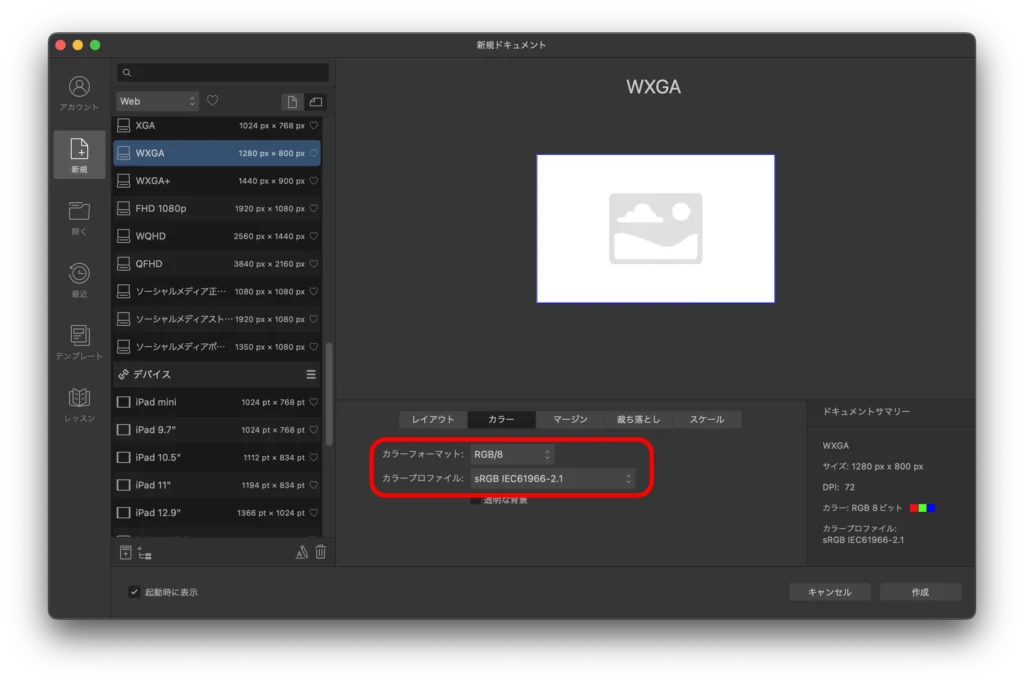
Webデザインをするときは,背景を透明にしたい時があるかと思います。そのようなときは, [透明な背景] にチェックを入れてくださいね。

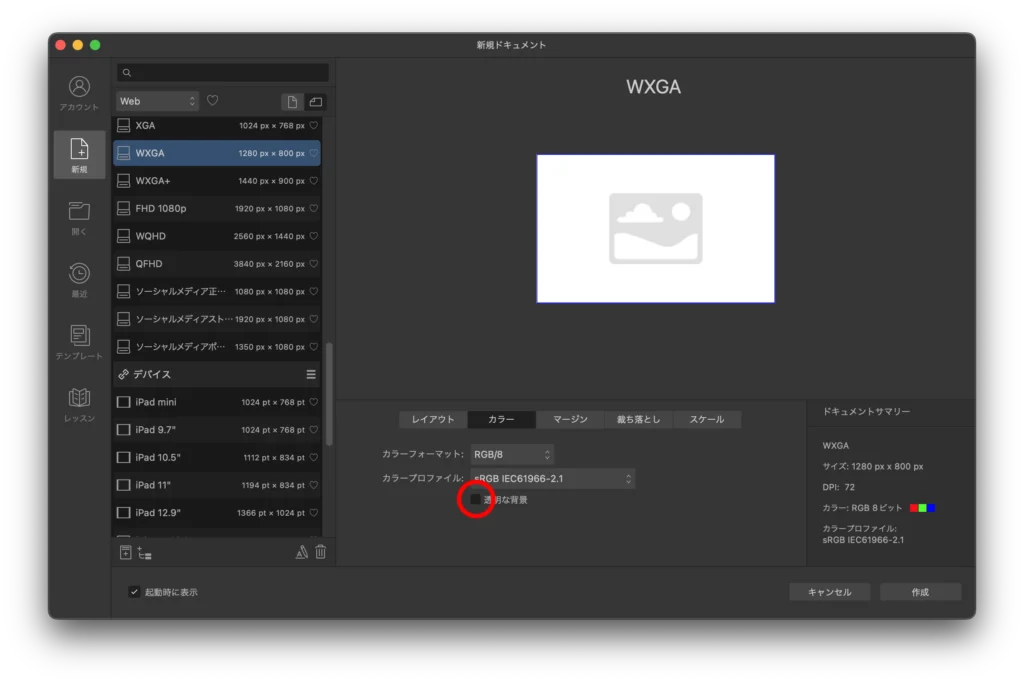



チェックを入れるの忘れそうだなぁ



透明のチェックは後から変更できるから,入れ忘れても大丈夫だよ。
まとめ
この記事では Affinity Designer 2.5 で新規ドキュメントを作成する方法をご紹介しました。Affinity Designer には,用途に応じたプリセットが数多く用意されています。そのため,初めての方はどこから始めていいのか迷うかもしれませんね。この記事が少しでもお役に立てれば幸いです!
- Affinity Designer には,用途に応じた便利なプリセットがあらかじめ用意されています。
- お家や会社のプリンターで印刷する場合は、印刷カテゴリからスタート
- 印刷屋さんに発注する場合は、プレス品質カテゴリからスタート
- Web用デザインを行う場合は,Webカテゴリからスタート
- プリセットは追加することもできます。頻繁に使うサイズが無い場合は自分で作りましょう。
- 用紙サイズやカラープロファイルは海外仕様となっていることがあります。必要であれば日本仕様に設定を変更しましょう。
最後までご覧いただきありがとうございました♪